如何取消开机自启动 电脑开机启动项关闭方法
更新时间:2023-12-09 13:00:25作者:yang
开机自启动是指电脑在开机时自动启动一些特定的程序或应用程序,这样可以方便用户快速使用所需的软件,有时候我们可能会发现电脑开机启动项过多,导致开机速度变慢,甚至影响了电脑的正常运行。所以了解如何取消开机自启动项是非常重要的。在本文中我们将分享一些简单的方法来关闭电脑的开机启动项,以提高电脑的性能和运行效率。
操作方法:
1单击开始菜单或者按下Win+R。 2在运行窗口中输入msconfig指令,再点击确定。
2在运行窗口中输入msconfig指令,再点击确定。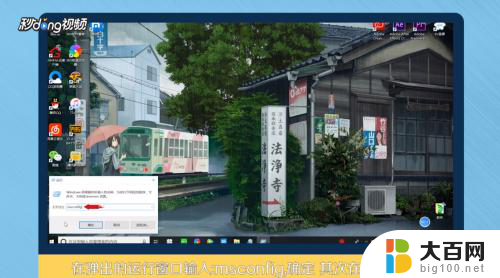 3在启动窗口中点击启动选项卡,再点击并打开任务管理器。
3在启动窗口中点击启动选项卡,再点击并打开任务管理器。 4选择不需要开机启动的项目软件,点击右下角的禁用。
4选择不需要开机启动的项目软件,点击右下角的禁用。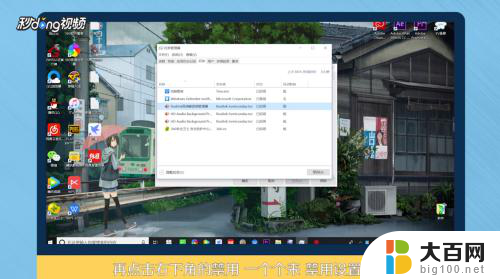 5再点击常规选项卡,勾选有选择的启动。对启动项进行设置,再依次点击应用和确定。
5再点击常规选项卡,勾选有选择的启动。对启动项进行设置,再依次点击应用和确定。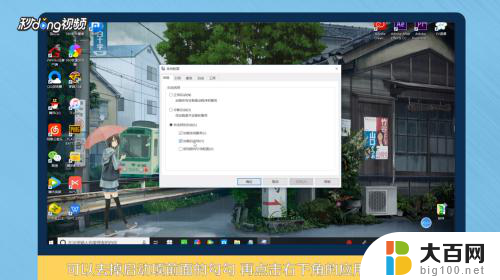 6根据操作提示重启计算机即可。
6根据操作提示重启计算机即可。 7总结如下。
7总结如下。
以上就是取消开机自启动的全部内容,如果您遇到这种情况,您可以按照以上方法进行解决,希望这能对您有所帮助。
如何取消开机自启动 电脑开机启动项关闭方法相关教程
- 怎么关闭电脑开机启动项 电脑开机启动项关闭方法
- steam开机启动关闭 steam开机自动启动如何取消
- 怎么关闭nvidia自启动 如何取消NVIDIA开机自动启动
- win8如何关闭开机启动项 如何关闭Win8系统的开机启动项
- 电脑如何关闭开机自启动软件 电脑开机自动启动程序关闭方法
- 电脑如何关掉开机自动启动的软件 电脑开机自动启动软件关闭方法
- 开机关闭自动启动程序 电脑开机自动启动程序的关闭方法
- 怎么关闭电脑开机自启软件 关闭电脑开机自动启动的程序的操作方法
- 钉钉怎么取消开机自动运行 钉钉关闭开机自动启动方法
- 电脑应用自动打开怎么关闭 如何取消开机自动启动的软件程序
- 苹果进windows系统 Mac 双系统如何使用 Option 键切换
- win开机不显示桌面 电脑开机后黑屏无法显示桌面解决方法
- windows nginx自动启动 Windows环境下Nginx开机自启动实现方法
- winds自动更新关闭 笔记本电脑关闭自动更新方法
- 怎样把windows更新关闭 笔记本电脑如何关闭自动更新
- windows怎么把软件删干净 如何在笔记本上彻底删除软件
电脑教程推荐